Likevel vil du gjøre det overfør video til DVD.
Vi må innrømme at vi med så mange videosparingsløsninger nesten ikke lager DVD-plater mer som gamle dager. Selv om vi i noen spesielle dager og minner som konfirmasjoner og bryllup, fortsatt overfører vi videoer til DVDer og holder dem på tradisjonell måte.
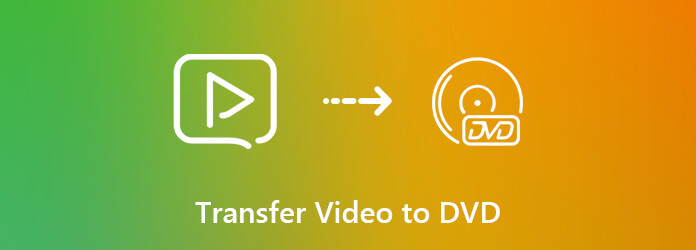
Egentlig er det mange fordeler med å overføre video til DVD. Sammenlignet med de nye måtene å lagre digitale data på, kan en DVD bedre beskytte disse verdifulle øyeblikkene. Mange datamaskiner som har DVD-stasjoner og DVD-spillere er fremdeles lett tilgjengelige i butikkene for å hjelpe deg med å spille av DVD-plater med letthet. Så du trenger ikke å bekymre deg for at DVD-en ikke kan spille av. Nå går vi tilbake til nøkkelpunktet, hvordan du overfører video til DVD?
Sikkert du ikke vil kjøpe en ny DVD-opptaker for overføring av video til DVD. Du leter etter en slags ting, for eksempel programvare for direkte å lage DVD med videoen din på datamaskinen. Og med tanke på behovet ditt, her i første del, vil vi gjerne anbefale en profesjonell DVD Creator for deg.
AnyMP4 DVD Creator er spesialdesignet for å overføre video til DVD. Den har muligheten til å brenne videoer i alle populære formater som MP4, MOV, FLV, AVI, etc. til standard DVD-plater. Den opprettede DVDen vil beholde nøyaktig det originale bildet og lydkvaliteten. I tillegg lar denne video-til-DVD-omformeren deg redigere video, justere effekter og forbedre videokvaliteten før du overfører video til DVD. Du kan gratis laste ned den og ta følgende guide for å brenne videoen din på DVD.
Sikker nedlasting
Sikker nedlasting
Trinn 1. Dobbeltklikk på nedlastningsknappen over for å gratis laste ned, installere og kjøre denne videoen til DVD-overføring på datamaskinen din. Sett inn en skrivbar DVD-disk i datamaskinen.
Hvis du vil overføre video til DVD-plate, ikke en DVD-mappe eller ISO-fil, her må du forsikre deg om at datamaskinen din er utstyrt med en DVD-driver. Eller du bør koble til en ekstern DVD-driver.
Trinn 2. Når du går inn i hovedgrensesnittet for denne verktøyet for overføring av video til DVD, klikker du på knappen "Legg til mediefiler (filer)" for å laste inn videoen du vil overføre til DVD. Som nevnt ovenfor, støtter denne DVD-skaperen alle ofte brukte formater som MP4, MOV, AVI, MKV, MTS, M2TS, FLV, SWF, 3GP, ISO og mer, så her kan du enkelt importere alle videoer du liker.
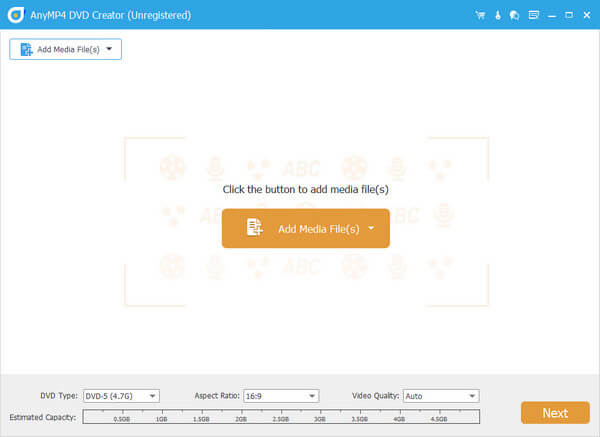
Trinn 3. Etter å ha lastet inn videoer, kan du først sette "DVD Type", "Aspect Ratio" og "Video Quality". Klikk deretter på "Neste" -knappen for å gå til neste trinn.
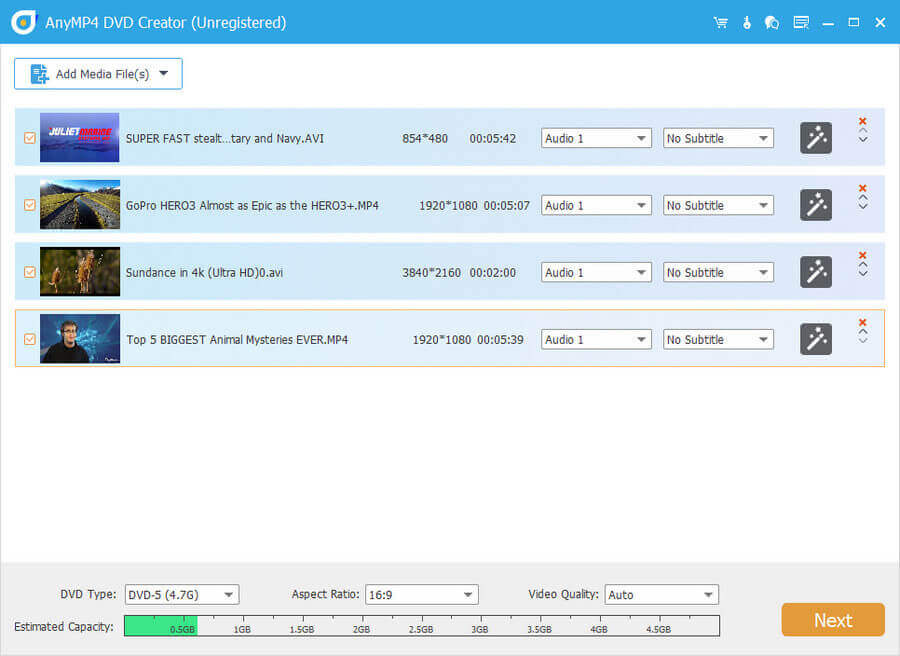
Trinn 4. Du kan endre og velge et nytt lydspor og undertittel for den opprettede DVD-en. Etter å ha gjort det, klikker du på "Bruk" for å bekrefte operasjonen.
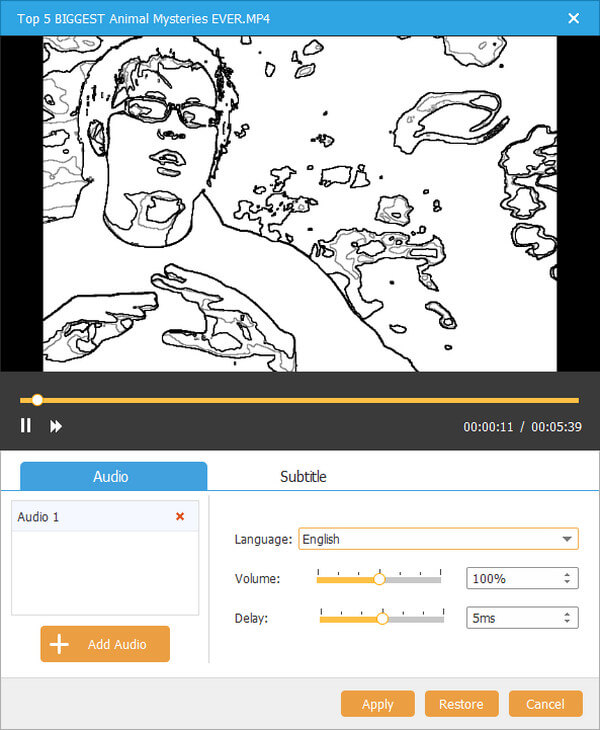
Trinn 5. Hvis du vil redigere videoen, kan du gå inn i "Rediger" -vinduet. Du kan justere videoeffekten ved å stille inn lysstyrke, kontrast, metning, fargetone og volum, rotere / klipp / beskjære video, eller bruke filter basert på behovet ditt.
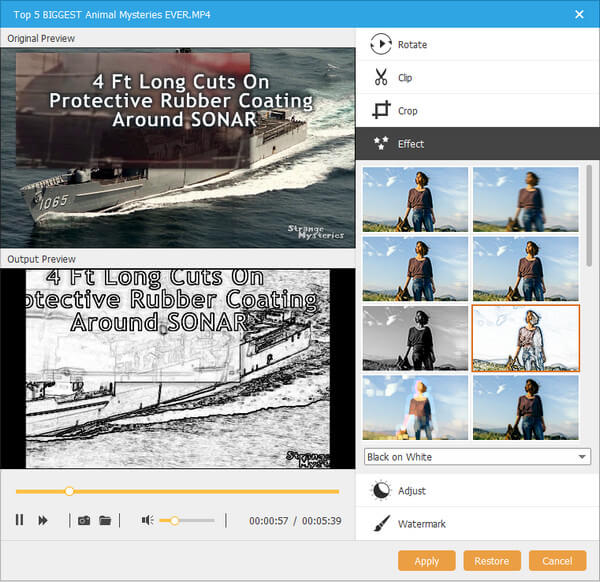
Trinn 6. Du har også lov til å redigere DVD-menyen. Her kan du klikke på "Rediger meny" -knappen for å åpne "Rediger meny" -vinduet hvor du kan tilpasse DVD-menyen som du vil.
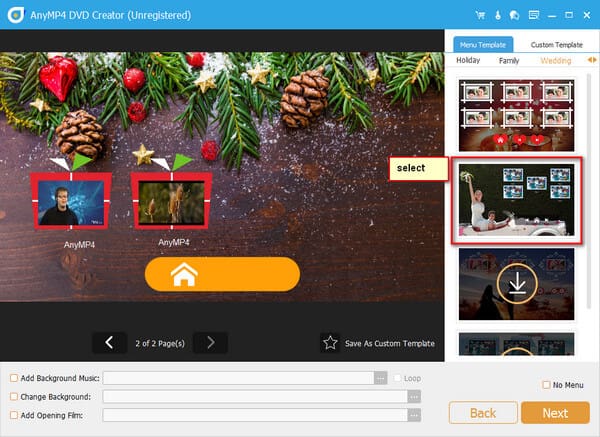
Trinn 7. Etter alle disse operasjonene, kan du klikke på "Burn" -knappen for å begynne å overføre video til DVD. I tillegg til DVD-plater, lar denne video-til-DVD-omformeren deg også overføre video til DVD-mappe, eller konvertere video til ISO-fil.
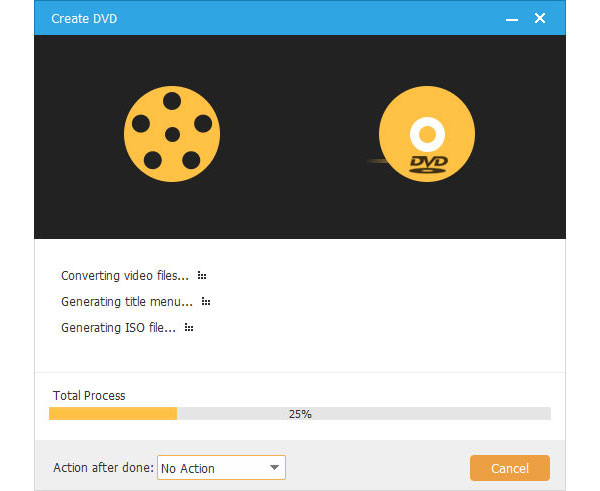
Hvis du er en Windows PC-bruker og har behov for å overføre video til DVD, kan du stole på Windows Media Player. Følgende trinn viser detaljerte trinn.
Trinn 1. Kjør Windows Media Player på din PC og gå til "Windows Media Player Library".
Trinn 2. Når du kommer dit, klikker du "Brenn"> "Brennalternativer"> "Data DVD" for å forberede videooverføring til DVD-overføring. Her må du sette inn en skrivbar DVD-plate.
Trinn 3. Finn den spesifikke videoen du vil brenne til DVD, og dra den til listepanelet for å lage en brenneliste.
Trinn 4. Hvis du legger til flere videoklipp på listen over DVD-brennere, kan du her justere videorekkefølgen eller fjerne unødvendige. Klikk på "Start" for å overføre video til DVD.
Windows Media Player er ikke lenger tilgjengelig i Windows 10. Windows Media Player støtter ikke alle populære videoformater. For å overføre video til DVD med denne metoden, bør du bruke en Windows 7 PC til konverter MP4-video til DVD.
Hvis du bruker en Mac, kan du stole på iMovie for å overføre video til DVD. De fleste Mac-produkter har ikke en DVD-driver. Så du bør koble en ekstern DVD-driver for å brenne video til DVD med iMovie.
Trinn 1. Kjør iMovie på Mac-en og klikk deretter på "Fil" på menylinjen øverst til venstre. Velg "Importer" fra rullegardinlisten for å laste inn videoen.
Trinn 2. iMovie er ikke kompatibel med mange videoformater. Så her må du importere en MP4- eller MOV-fil. Som en innebygd videoredigerer er iMovie utstyrt med mange grunnleggende redigeringsfunksjoner. Du kan redigere videoen før du konverterer den til DVD.
Trinn 3. Klikk på "Del" og velg deretter alternativet "iDVD" for å begynne å konvertere video til DVD. I løpet av dette trinnet kan du velge et DVD-tema og tilpasse DVD-menyen.
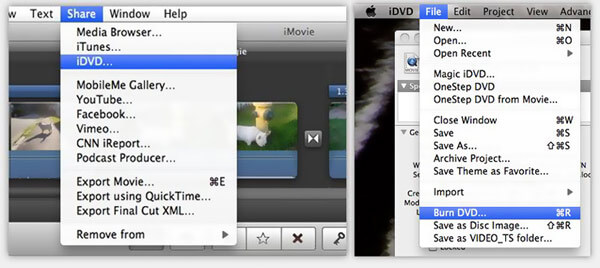
Trinn 4. Sett inn en tom DVD i Mac-en og klikk deretter på "Burn" for å bekrefte driften av å overføre video til DVD.
Vi har snakket om hvordan du overfører video til DVD på denne siden. Her i dette innlegget deler vi tre effektive måter å hjelpe deg med å konvertere video til DVD-plate på datamaskinen din. Hvis du fortsatt har spørsmål, kan du legge igjen en beskjed i kommentaren eller direkte kontakte oss.